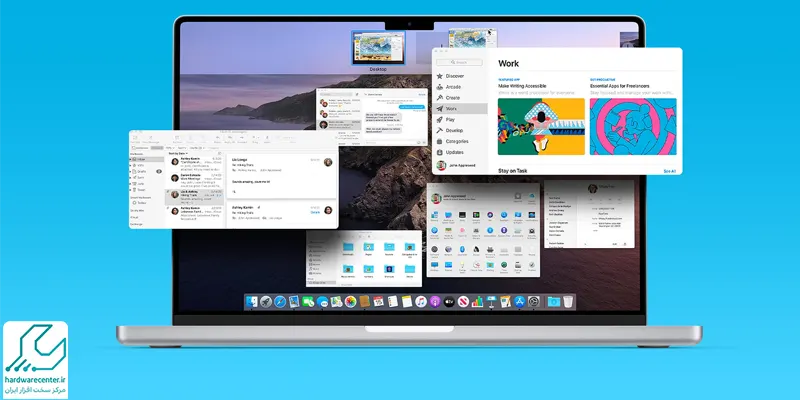تاچ بار مک بوک یکی از ویژگی های منحصر به فرد و کاربردی در لپ تاپ های اپل است که به کاربران اجازه می دهد به سرعت به عملکردهای مختلف دسترسی داشته باشند. اما گاهی ممکن است این ویژگی دچار مشکل شده و عملکرد آن دچار اختلال شود. در این مقاله به بررسی دلایل کار نکردن تاچ بار مک بوک و روش های حل این مشکل می پردازیم. همچنین به شما نشان خواهیم داد که چگونه می توانید از بروز این مشکلات پیشگیری کنید و مطمئن شوید که touch bar شما همواره به درستی کار می کند.

دلایل کار نکردن تاچ بار مک بوک
دلایل متعددی می تواند باعث بروز مشکل کار نکردن تاچ بار مک بوک شود. برخی از این دلایل ممکن است نرم افزاری باشند و به راحتی قابل حل باشند، در حالی که برخی دیگر ممکن است به مشکلات سخت افزاری مرتبط باشند. در ادامه به بررسی مهم ترین دلایل این مشکل می پردازیم:
1. مشکلات نرم افزاری
یکی از شایع ترین دلایل کار نکردن تاچ بار مک بوک مربوط به مشکلات نرم افزاری است. ممکن است یک برنامه خاص یا سیستم عامل دچار باگ شده باشد و باعث شود touch bar به درستی عمل نکند. در این شرایط، یک ری استارت ساده ممکن است مشکل را برطرف کند. همچنین به روزرسانی های نرم افزاری نیز می توانند به حل مشکل کمک کنند، زیرا اپل به طور مداوم به روزرسانی هایی ارائه می دهد که ممکن است مشکلات مربوط به تاچ بار مک بوک را برطرف کنند.
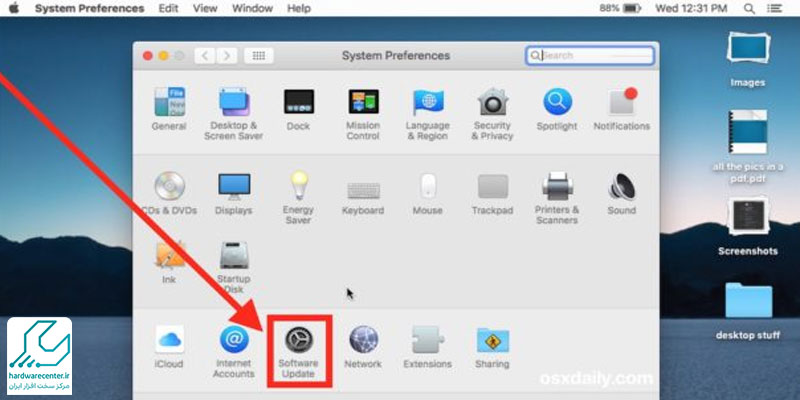
2. تنظیمات نادرست
تنظیمات نادرست یا تغییراتی که به طور اتفاقی در بخش های خاصی از سیستم عامل انجام داده اید، می تواند به کار نکردن تاچ بار مک بوک منجر شود. برای مثال، اگر تنظیمات مربوط به سفارشی سازی touch bar را تغییر دهید، ممکن است باعث شود که تاچ بار به درستی عمل نکند یا به طور کامل غیرفعال شود.
3. مشکلات سخت افزاری
در برخی موارد، کار نکردن تاچ بار مک بوک می تواند به دلیل مشکلات سخت افزاری باشد. این مشکلات ممکن است ناشی از خرابی فیزیکی، فشار ناگهانی، یا حتی مشکلات مربوط به اتصال داخلی بین تاچ بار و دیگر قطعات مک بوک باشد. در این شرایط، ممکن است نیاز به تعمیر یا تعویض قطعات سخت افزاری داشته باشید.
4. استفاده نادرست یا سنگین
گاهی اوقات استفاده سنگین و نادرست از مک بوک می تواند منجر به کار نکردن تاچ بار مک بوک شود. اگر تعداد زیادی برنامه به طور همزمان در حال اجرا باشند یا منابع زیادی از سیستم مصرف شود، touch bar ممکن است به درستی پاسخ ندهد. در این شرایط، بستن برنامه های غیرضروری و کاهش بار سیستم می تواند به حل مشکل کمک کند.
پیشنهاد سایت: ریست تاچ بار لپ تاپ اپل
راه های پیشگیری از بروز مشکل در تاچ بار مک بوک
برای جلوگیری از کار نکردن تاچ بار مک بوک و به حداقل رساندن مشکلات، می توانید از روش های زیر استفاده کنید:
1. به روزرسانی منظم سیستم عامل
یکی از بهترین روش ها برای پیشگیری از بروز مشکل در تاچ بار مک بوک، به روزرسانی منظم سیستم عامل macOS است. اپل به طور مداوم به روزرسانی هایی را منتشر می کند که شامل رفع باگ ها و بهبود عملکرد سیستم هستند. با به روزرسانی سیستم عامل خود، می توانید از بروز مشکلات نرم افزاری که ممکن است منجر به کار نکردن تاچ بار مک بوک شود، جلوگیری کنید.
2. مراقبت از سخت افزار
مطمئن شوید که از مک بوک خود به درستی مراقبت می کنید و از ضربه ها و فشارهای ناگهانی بر روی touch bar جلوگیری می کنید. همچنین، استفاده از کاورهای محافظ می تواند از خرابی های فیزیکی پیشگیری کند. مراقبت مناسب از دستگاه شما می تواند به حفظ عملکرد تاچ بار کمک کند و از بروز مشکلات سخت افزاری جلوگیری کند.
3. مدیریت صحیح برنامه ها
همواره سعی کنید برنامه هایی که به طور همزمان باز هستند را مدیریت کنید. اجرای همزمان تعداد زیادی از برنامه ها می تواند فشار زیادی به سیستم وارد کند و باعث شود کار نکردن تاچ بار مک بوک رخ دهد. با مدیریت صحیح برنامه ها و بستن برنامه های غیرضروری، می توانید از بروز این مشکل جلوگیری کنید.
برای کسب اطلاعات بیشتر بخوانید: آموزش ریست کردن مک بوک
4. ری استارت منظم سیستم
اگر متوجه شدید که تاچ بار شما کند شده یا به درستی عمل نمی کند، یک ری استارت ساده ممکن است مشکل را حل کند. ری استارت کردن سیستم می تواند به رفع مشکلات موقتی که ممکن است منجر به کار نکردن تاچ بار مک بوک شوند، کمک کند.
روش های حل مشکل کار نکردن تاچ بار مک بوک
اگر با مشکل از کار افتادن تاچ بار مک بوک مواجه شدید، راه حل های زیر می تواند به شما کمک کند تا این مشکل را برطرف کنید:
1. ری استارت کردن مک بوک
یکی از ساده ترین و سریع ترین روش ها برای حل مشکل کار نکردن تاچ بار مک بوک، ری استارت کردن دستگاه است. در بسیاری از مواقع، مشکلات نرم افزاری موقتی باعث می شوند که touch bar به درستی عمل نکند. با ری استارت کردن سیستم، می توانید این مشکلات را برطرف کنید.
برای ری استارت کردن مک بوک:
- بر روی لوگوی اپل در بالای صفحه کلیک کنید.
- گزینه “Restart” را انتخاب کنید.
- صبر کنید تا سیستم به طور کامل ری استارت شود.
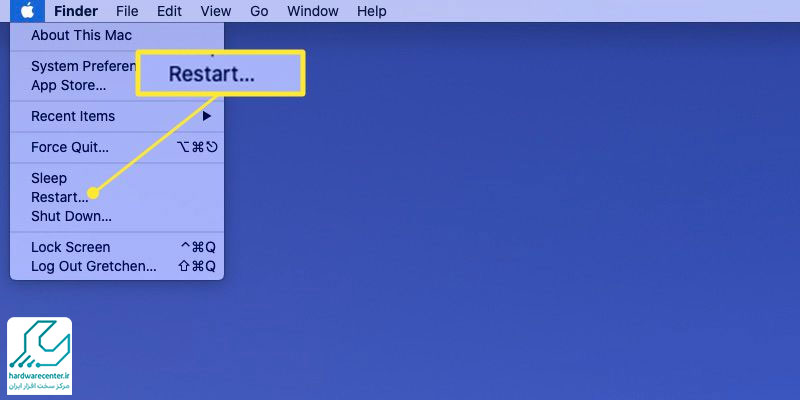
2. ریست کردن Touch Bar
اگر ری استارت دستگاه مشکل شما را حل نکرد، می توانید تاچ بار مک بوک را به صورت جداگانه ریست کنید. برای این کار می توانید از دستورهای ترمینال استفاده کنید.
مراحل انجام این کار:
- برنامه “Terminal” را باز کنید.
- دستور زیر را تایپ کنید و اینتر بزنید:
sudo pkill TouchBarServer
- بعد از چند ثانیه، touch bar به صورت خودکار ریست می شود و ممکن است مشکل حل شود.
این مقاله را از دست ندهید: روش های خاموش کردن مک بوک
3. بررسی و به روزرسانی سیستم عامل
یکی دیگر از روش های حل مشکل کار نکردن تاچ بار مک بوک، بررسی و نصب آخرین به روزرسانی های سیستم عامل است. بسیاری از مشکلات نرم افزاری با به روزرسانی های جدید حل می شوند.
برای بررسی به روزرسانی:
- به قسمت “System Preferences” بروید.
- بر روی “Software Update” کلیک کنید.
- اگر به روزرسانی موجود است، آن را نصب کنید.

4. ریست کردن SMC و NVRAM
در برخی مواقع، ریست کردن SMC (System Management Controller) و NVRAM (Non-Volatile Random Access Memory) می تواند مشکل کار نکردن تاچ بار مک بوک را برطرف کند.
ریست کردن SMC
- مک بوک خود را خاموش کنید.
- همزمان کلیدهای “Shift + Control + Option” را همراه با دکمه پاور نگه دارید.
- بعد از چند ثانیه، همه کلیدها را رها کنید و مک بوک را دوباره روشن کنید.
ریست کردن NVRAM
- مک بوک خود را خاموش کنید.
- کلیدهای “Command + Option + P + R” را نگه دارید و مک بوک را روشن کنید.
- بعد از شنیدن صدای دوم راه اندازی، کلیدها را رها کنید.
تعمیر سخت افزاری
اگر هیچ یک از روش های نرم افزاری فوق مشکل از کار افتادن تاچ بار مک بوک شما را برطرف نکرد، ممکن است مشکل سخت افزاری باشد. در این شرایط، بهتر است دستگاه خود را به یک مرکز تعمیرات معتبر اپل ببرید و از آن ها بخواهید که touch bar را بررسی و در صورت نیاز تعمیر کنند. در نهایت اگر به سلامت مک بوک خود اهمیت می دهید حتما با روش صحیح شارژ کردن مک بوک آن آشنا شوید.
تاچ بار مک بوک چیست؟
تاچ بار مک بوک یک نوار لمسی باریک در قسمت بالای کیبورد لپ تاپ های مک بوک پرو است که جایگزین کلیدهای فانکشن سنتی شده است. این نوار قابل تنظیم است و می تواند متناسب با اپلیکیشنی که در حال استفاده از آن هستید، گزینه های مختلفی را نمایش دهد. برای مثال، هنگامی که در حال استفاده از سافاری هستید، می توانید به سرعت بین تب ها جابجا شوید یا بوکمارک ها را مشاهده کنید. اما اگر کار نکردن تاچ بار مک بوک رخ دهد، ممکن است به مشکلاتی در کارایی و بهره وری شما منجر شود.
با نمایندگی مک بوک همراه باشید